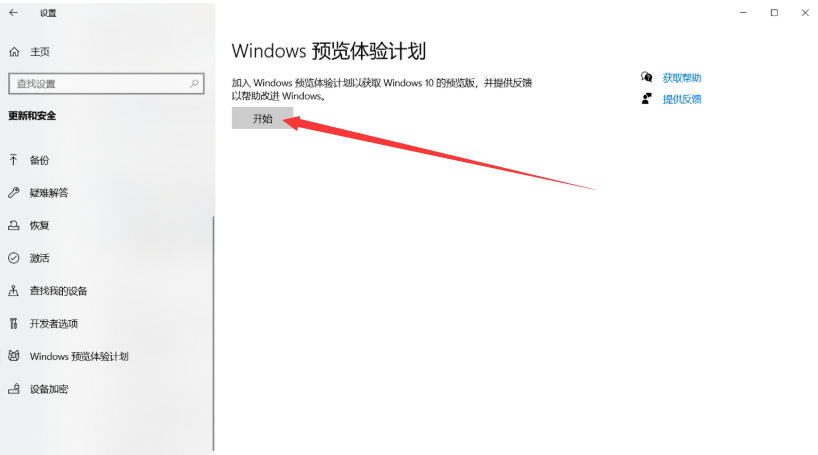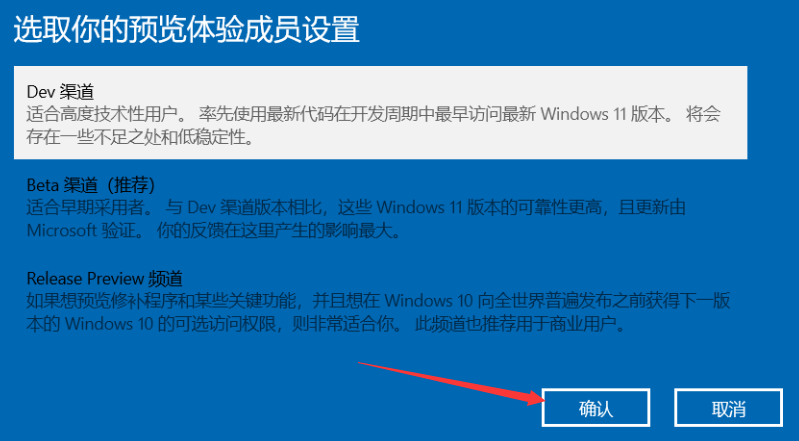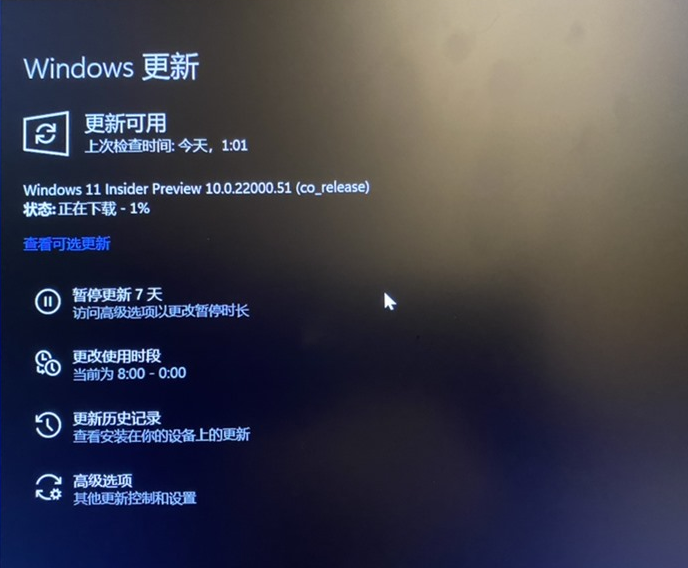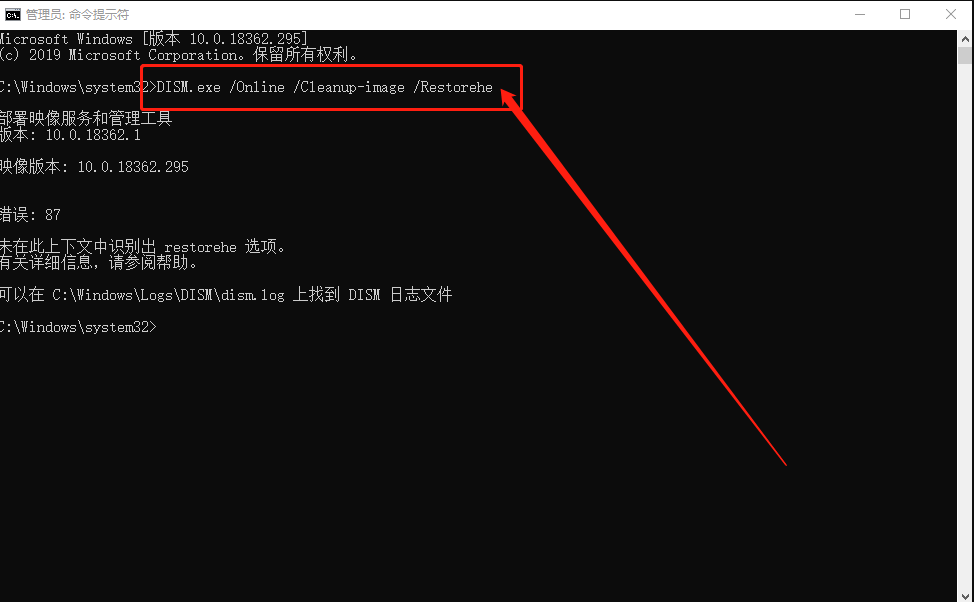Win10更新出现0x80073712错误怎么办?Win10更新出现0x80073712错误解决方法
Win10更新出现0x80073712错误怎么办?最近是有用户在更新Win10系统的过程中,发现系统更新提示错误代码“0x80073712”,不知道该如何解决,下面就和小编一起来看一下win10系统更新提示错误代码“0x80073712”的解决方法吧!
Win10更新出现0x80073712错误解决方法
1、右键任务栏空白处,点击“任务栏设置”。
2、进入任务栏设置页面后,在右侧页面找到并关闭“当我右键单击 开始 按钮或按下Windows键+X时,在菜单中将命令提示符替换为 Windows powershell”的选项。
3、同时按住“win+x”打开隐藏菜单,点击“命令提示符(管理员)”。
4、打开命令页面后,输入“DISM.exe /Online /Cleanup-image /Scanhealth”并按下回车,运行完毕后关闭页面。
5、随后,重复步骤三,打开命令页面,输入“DISM.exe /Online /Cleanup-image /Restorehe”并回车即可。
6、稍后,等待系统自动修复即可。
相关文章
- Win10更新20H2出现错误显示0x800707e7
- 熟知win10更新内容:Win10 1809有什么变化
- 怎么解决Win10更新一直安装失败无法更新?
- Win10电脑更新完系统之后变得卡顿怎么办?Win10更新完卡顿解决办法
- Win10无法更新是什么原因?Win10更新一直安装失败解决方法
- 教你一招轻松解决,Win10更新提示组织管理问题
- Win10更新后无法上网怎么办?
- Win10更新后速度变慢的优化方法
- 怎么删除安装过的Win10更新补丁?
- Win10更新KB5004945更新失败 错误代码0x800f0984
- win10更新并关机怎么解决
- Win10更新错误0xc1900101失败怎么办?
- Win10更新卡住能不能强制关机?
- Win10更新21H1后任务栏图标全部消失怎么办?
- Win10更新完后经常断网怎么办?
- Win10专业版亮度调节不见了 Win10更新后亮度无法调节